¿Cómo solucionar el error 83 en Steam en Windows 10?
Publicado: 2021-01-12Si aparece el error 83 de Steam cada vez que intentas cargar un juego o cuando estás en el fragor de una sesión de varios jugadores, no entres en pánico. Muchos usuarios han experimentado este problema y lo han solucionado.
Es posible que su computadora esté experimentando un problema menor de conflicto de software que impide que se ejecute el juego. Dicho esto, pueden presentarse otros problemas, como un archivo de juego defectuoso, interferencia de antivirus, componentes obsoletos de Windows 10 y caché de Steam dañada, entre otros.
Este artículo le mostrará cómo deshacerse del Código de error 83 en Steam.
Cómo reparar el error 83 en Steam
Hay diferentes soluciones al problema, al igual que hay diferentes causas del mismo. Las siguientes correcciones ayudaron a otros usuarios a resolver el problema, y una de ellas debería funcionar para usted. Tenga en cuenta que es posible que tenga varios problemas. Su PC puede estar desactualizada y puede tener un archivo de juego corrupto al mismo tiempo, por ejemplo. Por lo tanto, asegúrese de aplicar todas las soluciones.
Solución 1: instalar actualizaciones de Windows
En primer lugar, asegúrese de que Steam no se vea afectado por componentes obsoletos del sistema operativo. Microsoft publica actualizaciones periódicas para asegurarse de que su computadora pueda manejar las últimas funciones tecnológicas, especialmente las que se implementan en los juegos. Un componente de software que requiere actualizaciones periódicas es .NET Framework, que es importante para los juegos.
Windows Update está configurado para buscar actualizaciones automáticamente una vez que su sistema está conectado a Internet. Sin embargo, es posible que no pueda descargarlos e instalarlos, especialmente si tiene una conexión de uso medido. En tal caso, debe iniciar el proceso usted mismo.
Los pasos a continuación le mostrarán cómo ejecutar la utilidad e instalar las actualizaciones pendientes:
- Toque el logotipo de Windows en su teclado o haga clic en el botón Inicio en la barra de tareas.
- Una vez que se abra el menú Inicio, haga clic en el ícono de ajustes que se encuentra sobre el ícono de encendido para iniciar la aplicación Configuración.
Una forma más fácil de abrir Configuración es tocar las teclas Windows e I simultáneamente.
- Después de que se abra Configuración, diríjase a la parte inferior de la página de inicio y haga clic en Actualización y seguridad.
- Ahora verá la página de actualización de Windows.
- La utilidad de actualización de Windows buscará actualizaciones pendientes y las enumerará. Si su sistema está actualizado, se lo notificará.
- Si hay actualizaciones disponibles para su sistema, permita que la utilidad las descargue.
- Una vez que los descargue, haga clic en el botón Reiniciar ahora para iniciar el proceso de instalación.
- Su computadora puede reiniciarse varias veces hasta que se instalen todas las actualizaciones.
- Una vez que se complete el proceso, se le llevará a su entorno de escritorio o página de inicio de sesión.
- Ahora puede abrir Steam y verificar si el problema se resolvió.
Solución 2: verifica la integridad de los archivos de tu juego
Los archivos de juegos dañados o faltantes son otra razón común del Error 83. El error aparecerá cuando Steam intente leer cualquiera de ellos. Si ve el código cada vez que intenta iniciar su juego, entonces uno o más de sus archivos están afectados.
Muchas cosas diferentes podrían afectar los archivos de un juego. Los programas de malware pueden corromperlos y pueden dañarse si su sistema se apaga abruptamente en medio del juego. También es posible que en tu caso algo haya fallado durante el proceso de instalación.
Afortunadamente, Steam viene con una función que le permite detectar y reemplazar archivos de juegos defectuosos o faltantes. Los pasos a continuación le mostrarán cómo usar esa función:
- Haga doble clic en el acceso directo del escritorio de Steam. Si no tiene el acceso directo, vaya al menú Inicio, busque la aplicación y ejecútela.
- Después de que se abra Steam, vaya a la parte superior de la ventana y haga clic en Biblioteca.
- Una vez que se abra la interfaz de la Biblioteca, busque el juego, haga clic con el botón derecho en él y luego haga clic en Propiedades en el menú contextual.
- Vaya al menú Propiedades en el lado derecho de la pantalla y cambie a la pestaña Archivos locales.
- Haga clic en el botón "Verificar la integridad de los archivos del juego".
- Steam ahora escaneará los archivos de tu juego y los comparará con sus versiones actualizadas en sus servidores. Si el cliente encuentra alguno faltante, roto o desactualizado, descargará automáticamente su reemplazo.
- El proceso puede ser largo o corto, según la velocidad de su sistema, su conexión a Internet y el tamaño del archivo problemático.
- Un cuadro de diálogo le notificará una vez que se complete el proceso.
- Reinicie el cliente e intente ejecutar el juego.
Solución 3: actualice el controlador de su tarjeta de video
La tarjeta de video maneja todos los procesos gráficos en su sistema, lo que la convierte en un gran problema para los juegos. El controlador de la tarjeta es una pieza de software responsable de decirle qué tarea procesar y cómo procesarla. Si el controlador está roto, desactualizado o corrupto, habrá una falla en la comunicación entre el sistema operativo y el dispositivo, lo que dará como resultado diferentes problemas.
El código de error de Steam podría estar apareciendo porque el controlador de su tarjeta gráfica está fallando. Actualice el controlador y verifique si eso ha resuelto el problema.
Tenga cuidado al actualizar el controlador de su tarjeta gráfica para no instalar una pieza de software incorrecta o un programa malicioso. Existen diferentes canales genuinos para actualizar los controladores, incluidos Windows Update, Device Manager y el programa propietario para su tarjeta gráfica. Algunas aplicaciones de terceros, como Auslogics Driver Updater, también instalan actualizaciones de controladores genuinas y aprobadas por el fabricante.
Use el Administrador de dispositivos para actualizar el controlador de su tarjeta gráfica
El Administrador de dispositivos es el principal centro de control de los dispositivos de su sistema. Puede usarlo para actualizar y revertir controladores y desinstalar dispositivos. Normalmente, debe descargar un controlador a su sistema antes de usar el Administrador de dispositivos para instalarlo. Sin embargo, la herramienta puede realizar su propia búsqueda automática para obtener y actualizar el controlador necesario.
Sigue estos pasos:
- Presione los botones del teclado Windows y X juntos o haga clic con el botón derecho en el botón Inicio para abrir el menú Usuario avanzado.
- Una vez que aparezca el menú, haga clic en Administrador de dispositivos.
- Después de que se abra el Administrador de dispositivos, vaya al árbol Adaptadores de pantalla y expándalo.
- Haga clic con el botón derecho en su tarjeta gráfica y haga clic en Actualizar controlador en el menú contextual.
- Una vez que aparezca la ventana Actualizar controlador, haga clic en "Buscar controladores automáticamente".
- Windows ahora buscará la actualización que necesita y la instalará automáticamente.
- Una vez que se complete el proceso, reinicie su computadora y verifique si el código de error 83 aparece nuevamente.
Utilice el actualizador de controladores de Auslogics
Auslogics Driver Updater es un programa de terceros que instala solo actualizaciones de controladores aprobadas por el fabricante. La herramienta está diseñada para encontrar controladores obsoletos y problemáticos e instalar automáticamente sus versiones actualizadas.
El programa actualmente sirve a millones de usuarios en todo el mundo. Instalarlo significa que los problemas con los controladores son un problema menos de Windows del que preocuparse. Los pasos a continuación le mostrarán cómo usarlo:
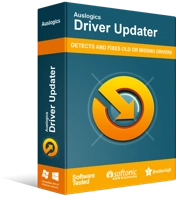
Resuelva problemas de PC con Driver Updater
El rendimiento inestable de la PC a menudo es causado por controladores obsoletos o corruptos. Auslogics Driver Updater diagnostica problemas de controladores y le permite actualizar los controladores antiguos todos a la vez o uno a la vez para que su PC funcione mejor
- Visite esta página web y descargue el archivo de instalación.
- Una vez que su navegador web descargue el archivo, ejecútelo.
- Haga clic en el botón Sí una vez que aparezca la ventana de diálogo Control de cuentas de usuario. Si su sistema le solicita una contraseña de administrador para continuar con el proceso, ingrésela.
- Después de que se abra el asistente de instalación, elija un idioma y seleccione su ubicación de instalación preferida.
- Use las casillas de verificación en la ventana de configuración para ingresar otras preferencias, como crear un acceso directo en el escritorio, iniciar el programa cuando se inicia Windows y permitir que la herramienta envíe informes a sus desarrolladores.
- A continuación, seleccione el botón Haga clic para instalar.
- Una vez que se complete el proceso de instalación, permita que la herramienta se inicie y escanee su sistema en busca de controladores de dispositivos problemáticos.
- El controlador de su tarjeta gráfica aparecerá en la lista de controladores problemáticos si está desactualizado o dañado.
- Haga clic en el botón Actualizar para instalar actualizaciones de controladores para su tarjeta y otros dispositivos enumerados. Elija la versión completa del programa si desea que descargue e instale varias actualizaciones de controladores simultáneamente.
- Una vez que el programa actualice sus controladores, reinicie su sistema y verifique el error.
Solución 4: Evite que su programa antivirus bloquee el juego
Su programa antivirus podría estar bloqueando los archivos del juego porque los considera amenazas de seguridad. Este tipo de comportamiento agresivo es bastante común en algunos programas de protección. Puede evitar que esto suceda agregando el juego como una exclusión en el programa antivirus.

Dependiendo del programa antivirus que use, debe agregar el juego como una exención o agregarlo a la Lista blanca o Lista segura. Si usa un programa de terceros y no sabe cómo hacerlo, sus desarrolladores deberían tener una guía útil en su sitio web.
Si usa el programa antivirus nativo en Windows, siga estos pasos:
- Inicie la aplicación Configuración presionando las teclas Windows e I simultáneamente. También puede hacer clic con el botón derecho en el botón Inicio y hacer clic en Configuración en el menú Acceso rápido.
- Después de que aparezca Configuración, haga clic en la etiqueta Actualización y seguridad en la parte inferior de la pantalla.
- A continuación, vaya al panel izquierdo de la interfaz de Actualización y seguridad y haga clic en Seguridad de Windows.
- Navegue hasta el panel derecho y haga clic en Protección contra virus y amenazas en Áreas de protección.
- Una vez que aparezca la interfaz de Protección contra virus y amenazas de Seguridad de Windows, desplácese hacia abajo hasta la sección Configuración de Protección contra virus y amenazas y haga clic en Administrar configuración.
- En la siguiente pantalla, desplácese hacia abajo hasta la sección Exclusiones y haga clic en "Agregar o eliminar exclusiones".
- Después de que aparezca la interfaz de Exclusiones, haga clic en el ícono Agregar una exclusión, luego elija "Carpeta" en el menú desplegable.
- Una vez que aparezca la ventana de diálogo Seleccionar carpeta, navegue hasta la carpeta de instalación del juego y selecciónela.
- Abre Steam e inicia el juego para comprobar si el error sigue apareciendo.

Proteja la PC de amenazas con Anti-Malware
Verifique su PC en busca de malware que su antivirus pueda pasar por alto y elimine las amenazas de manera segura con Auslogics Anti-Malware
Consejo profesional: puede mejorar la seguridad de su sistema instalando Auslogics Anti-Malware. La herramienta puede funcionar junto con Windows Security para brindarle una capa adicional de protección. No bloquea los archivos legítimos de Windows y se actualiza regularmente con las últimas definiciones de virus.
Solución 5: permita su juego y Steam a través de su firewall
Necesita una buena conexión a Internet para que Steam funcione correctamente. Incluso si su sistema está conectado, es posible que Steam no tenga acceso a su infraestructura de red. Su programa de firewall podría estar bloqueando al cliente y su juego porque no confía en su tráfico.
Puede solucionar el problema permitiendo que el juego y Steam atraviesen su programa de firewall, como hicieron muchos otros usuarios. Si usa una aplicación de firewall de terceros y no sabe cómo aplicar la configuración, vaya al sitio web del desarrollador para encontrar una guía que le muestre qué hacer.
Los siguientes pasos se aplican al Firewall de Windows Defender:
- Abra el cuadro de búsqueda en la barra de tareas haciendo clic en la lupa o presionando Windows + S.
- Después de que se abra el cuadro de búsqueda, escriba "Firewall".
- Haga clic en Firewall y protección de red en los resultados de búsqueda.
- Una vez que se abra la interfaz de Firewall & Network Protection, haga clic en "Permitir una aplicación a través del firewall".
- En la ventana de diálogo Aplicaciones permitidas, haga clic en el botón Cambiar configuración. Asegúrate de haber iniciado sesión en una cuenta de administrador.
- Vaya a la lista de aplicaciones y funciones permitidas y busque Steam y el juego.
- Si los ve, marque sus casillas para Privado y Público.
- Si no ves el juego o el cliente, haz clic en "Permitir otra aplicación".
- En la ventana de diálogo Agregar una aplicación, haga clic en el botón Examinar junto al cuadro Ruta.
- Navega a la carpeta de instalación del juego y haz doble clic en su archivo ejecutable. Para agregar Steam, busque su carpeta de instalación y haga doble clic en su archivo ejecutable.
- Haga clic en el botón Agregar.
- Ahora, vaya a las entradas de los programas y marque sus casillas para Público y Privado.
- Haga clic en el botón Aceptar en la ventana de diálogo Aplicaciones permitidas.
- Inicie el juego para verificar el problema.
Solución 6: inicie Steam como administrador
La falta de privilegios de administrador de Steam también puede impedir que se inicien sus juegos. Ejecute su cliente Steam como administrador para que pueda tener acceso a todos los recursos de su sistema.
Para iniciar Steam como administrador, haga clic con el botón derecho en su acceso directo en el escritorio y seleccione Ejecutar como administrador en el menú contextual. También puede buscar Steam en el menú Inicio, hacer clic con el botón derecho en él y luego hacer clic en Ejecutar como administrador.
Si desea ejecutar el cliente como administrador sin tener que hacer clic con el botón derecho y realizar la selección, siga estos pasos:
- Abra una ventana del Explorador de archivos y vaya a la carpeta de instalación de Steam. La carpeta debe estar ubicada en Esta PC >> Disco local C >> Archivos de programa (x86) >> Steam >> Bin. Si no lo ves allí, sigue estos pasos:
- a) Abra el menú Inicio y busque Steam.
- b) Una vez que el ícono del cliente aparece en los resultados de la búsqueda, haga clic con el botón derecho en él, coloque el puntero del mouse sobre Más y luego haga clic en Abrir ubicación de archivo.
- c) Cuando vea el acceso directo de la aplicación en una nueva ventana del Explorador de archivos, haga clic con el botón derecho y seleccione Abrir ubicación de archivo.
- Una vez que llegue a la carpeta del cliente, navegue hasta su archivo ejecutable, haga clic derecho y luego haga clic en Propiedades.
- Cambie a la pestaña Compatibilidad una vez que aparezca el cuadro de diálogo Propiedades.
- Marque la casilla junto a "Ejecutar este programa como administrador".
- Haga clic en el botón Aceptar.
- Ejecuta el juego y comprueba el error.
Solución 7: borrar archivos temporales
Los archivos temporales también causan sus propios problemas, especialmente cuando están dañados o son demasiado grandes. Deshágase de ellos y compruebe si el problema ha desaparecido. Puede borrar sus archivos temporales a través de la aplicación Configuración. Sigue estos pasos:
- Presiona Windows + I para abrir la aplicación Configuración.
- Después de que se abra la aplicación, haga clic en Sistema.
- Vaya al panel izquierdo de la interfaz del sistema y haga clic en Almacenamiento.
- Cambie a la interfaz principal y haga clic en Archivos temporales en Disco local.
- Windows ahora le mostrará los tipos de archivos temporales en su sistema y sus tamaños.
- Seleccione las categorías que no necesita y elimínelas.
Tenga en cuenta que la aplicación Configuración solo elimina archivos temporales de su disco principal. Para borrar archivos temporales en cualquier otra unidad, siga estos pasos:
- Haga clic en el icono de la carpeta en la barra de tareas.
- Haga clic derecho en el botón Inicio y seleccione Explorador de archivos.
- También puede mantener presionada la tecla del logotipo de Windows y presionar la tecla E para invocar el programa.
- Después de que se abra el Explorador de archivos, vaya al panel izquierdo y haga clic en Esta PC.
- A continuación, vaya a la sección Dispositivos y unidades en el panel derecho, haga clic con el botón derecho en la unidad y luego haga clic en Propiedades en el menú contextual.
- Después de que aparezca la ventana de diálogo Propiedades del disco, haga clic en el botón Liberador de espacio en disco en la pestaña General.
- Una vez que aparezca la ventana Liberador de espacio en disco, marque las casillas junto a los archivos temporales que desea eliminar, luego haga clic en el botón Aceptar.
- Una vez que finalice el proceso de limpieza, reinicie su computadora y verifique el error de Steam.
También debe borrar su caché de descarga de Steam porque podría estar contribuyendo al problema. Tenga en cuenta que al borrar la memoria caché de descarga también se borrarán las modificaciones del juego que haya descargado. Por lo tanto, mueva las modificaciones a una ubicación diferente antes de continuar.
Sigue estos pasos:
- Inicie Steam.
- Una vez que se abra el cliente, haga clic en el menú Steam en la esquina superior izquierda de la ventana.
- Una vez que se abra el menú, haga clic en Configuración.
- Cuando vea la interfaz de Configuración, haga clic en Descargas en el panel izquierdo.
- Cambie al panel derecho y haga clic en Borrar caché de descarga.
- Haga clic en el botón Aceptar.
- El cliente se reiniciará después de borrar el caché. Tenga en cuenta que tendrá que iniciar sesión de nuevo.
Conclusión
Si nada funciona, intente reinstalar el juego afectado. ¡Háganos saber cómo solucionó el problema en la sección de comentarios a continuación!
